Gestione delle impostazioni di Mitel One
È possibile personalizzare le impostazioni di Mitel One Web Application dal pannello Impostazioni. È possibile modificare l'avatar, accedere ai contatti personali dell'applicazione di Office 365, scegliere l'opzione di chiamata, scegliere il tipo di messaggi per i quali si desidera ricevere le notifiche, inviare un problema e condividere un feedback sull'applicazione, accedere alla documentazione della guida in linea, alle informazioni sul rilascio, all'informativa sulla privacy, al Contratto di licenza con l'utente finale e visualizzare il numero di versione dell'applicazione.
Per accedere al pannello Impostazioni:
- Fare clic sul proprio avatar nell'angolo in alto a destra.
- Dal pannello che appare, fare clic su Impostazioni e preferenze. Si apre il pannello Impostazioni.
Per personalizzare le impostazioni nella propria applicazione, attenersi alla seguente procedura.
- Fare clic sulla scheda Generale per personalizzare le seguenti impostazioni.
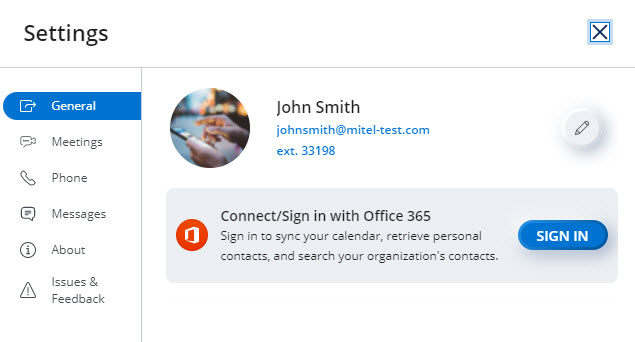
- Per cambiare il proprio avatar, fare clic sull'icona Modifica (
 ). Per ulteriori informazioni, vedere Configurare il profilo personale.
). Per ulteriori informazioni, vedere Configurare il profilo personale. - Per sincronizzare il calendario e i contatti personali nella propria applicazione Office 365, fare clic su ACCEDI.
- Per cambiare il proprio avatar, fare clic sull'icona Modifica (
- Fare clic sulla scheda Meetings per abilitare o disabilitare le funzioni per le riunioni.

- Mostra anteprima audio e video prima di partecipare a una riunione – selezionare questa casella di controllo per visualizzare il pannello di anteprima Audio e video prima di connettersi a una riunione.
- Inviami sempre una e-mail per gli inviti alle riunioni – selezionare questa casella di controllo per ricevere un'e-mail di invito a una riunione alla quale si è stati invitati.
- Attiva le notifiche chat in una riunione – selezionare questa casella di controllo per ricevere notifiche chat durante una riunione.
Nella sezione Audio:
- Scegliere il Microfono e l'Altoparlante preferiti dai rispettivi elenchi a discesa.
- Attiva il microfono quando partecipo a una riunione – selezionare questa casella di controllo per partecipare a una riunione con il microfono sempre attivato.
Abilita eliminazione del rumore – selezionare questa casella di controllo per eliminare il rumore di fondo.
Nella sezione Videocamera:
- Selezionare la Videocamera preferita dall'elenco a discesa.
- Attiva il video quando partecipo a una riunione – Selezionare questa casella di controllo per partecipare a una riunione con il video sempre attivato.
- Attiva sempre video in arrivo – selezionare questa casella di controllo per visualizzare il video di altri partecipanti alla riunione che hanno attivato il loro video.
Sfoca lo sfondo del video – selezionare questa casella di controllo per sfocare lo sfondo del video.
- Fare clic sulla scheda Telefono per scegliere come effettuare o ricevere chiamate nell'applicazione e il dispositivo per il quale si desidera impostare una suoneria per le chiamate in entrata.
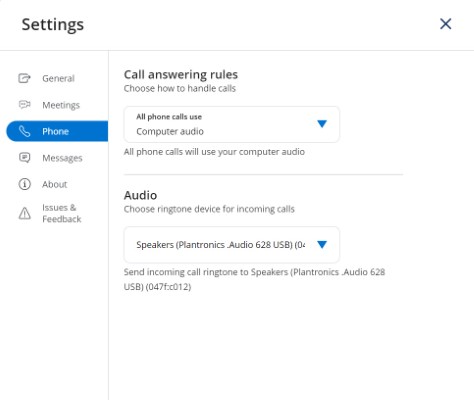
Nella sezione Regole di risposta alle chiamate:
- Per effettuare o ricevere chiamate tramite il softphone nell'applicazione Web, fare clic sull'opzione Tutte le chiamate telefoniche usano e, dal pannello a discesa che si apre fare, clic su Audio computer.Note: Se si sceglie dall'elenco a discesa l'opzione audio predefinita Tutte le chiamate telefoniche usano, l'applicazione utilizza il dispositivo audio determinato dal sistema operativo.
- Per effettuare o ricevere chiamate tramite il deskphone associato al proprio account, fare clic sull'opzione Tutte le chiamate telefoniche usano e, dal pannello a discesa visualizzato, fare clic su Deskphone.
Nella sezione Audio:- Fare clic sul menu a discesa Scegli dispositivo suoneria per chiamate in entrata e selezionare il dispositivo per il quale si desidera impostare una suoneria per le chiamate in entrata.Note: Questa funzione è supportata solo dai seguenti browser:
- Google Chrome
- Microsoft Edge
Per ulteriori informazioni, vedere Gestire le chiamate tramite deskphone.
- Per effettuare o ricevere chiamate tramite il softphone nell'applicazione Web, fare clic sull'opzione Tutte le chiamate telefoniche usano e, dal pannello a discesa che si apre fare, clic su Audio computer.
- Fare clic sulla scheda Messaggi per personalizzare le seguenti impostazioni.

- Per scegliere il tipo di messaggi per i quali ricevere le notifiche, fare clic sull'icona associata al tipo di messaggio.
- Per rinunciare a ricevere le notifiche per un Stream, fare clic sull'icona associata al Stream.
- Per ripristinare l'audio delle notifiche per un messaggio diretto ricevuto da un contatto, fare clic sull'opzione Riattiva audio associata al contatto.
- Fare clic sulla scheda Informazioni su per visualizzare i dettagli della versione dell'applicazione, gli URL della Guida in linea, le informazioni sul rilascio, l'informativa sulla privacy e il Contratto di licenza con l'utente finale.
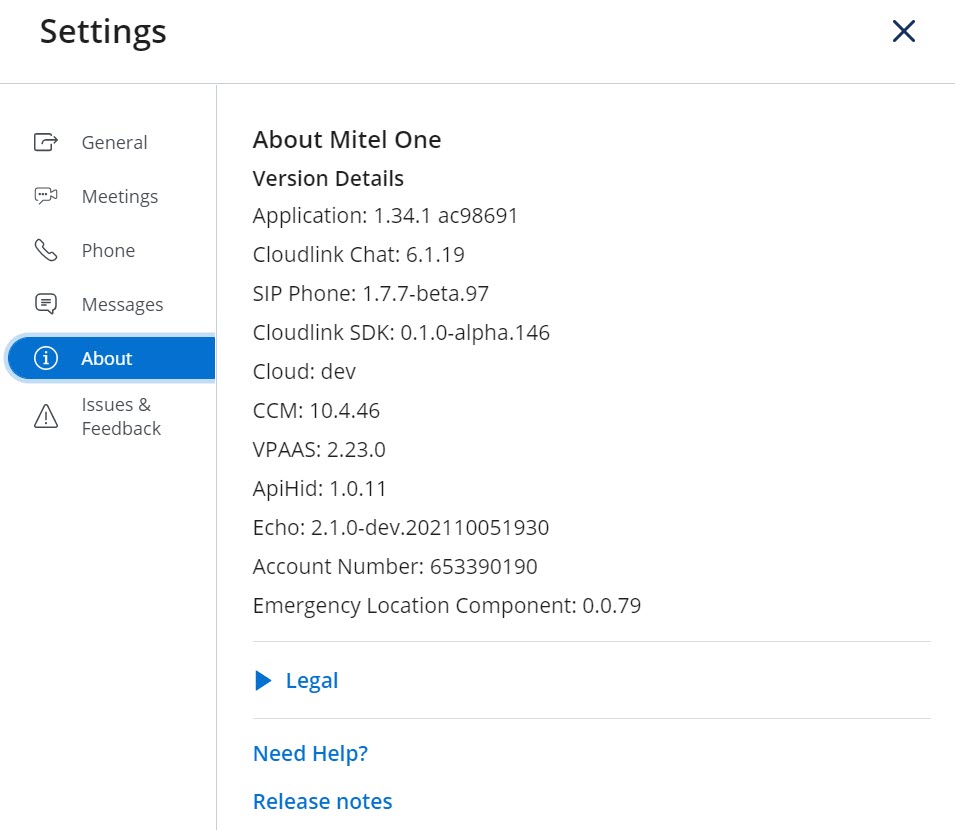
- Fare clic sulla scheda Problemi e feedback per segnalare un problema riscontrato durante l'uso dell'applicazione oppure per condividere idee e suggerimenti per le funzioni riguardo all'applicazione. Per istruzioni su come segnalare problemi e fornire feedback, vedere Segnalazione di un problema e condivisione di feedback.